SEJARAH WINDOWS 7
sistem operasi windows 7
SEJARAH WINDOWS
7
Windows
7 sebelumnya dikenal dengan sebutan Blackcomb dan Vienna. Saat pertama kali
dirilis, Windows ini memiliki kernel NT versi 6.1 build 7600,
yaitu
perbaikan dari Windows Vista dimana saat rilis pertama memiliki kernel NT 6.0
build 6000. Windows 7 yang dirilis pada tanggal 22 Oktober 2009 ini memiliki
keamanan dan fitur yang baru, diantaranya adalah: Jump List, Taskbar yang
membuka program dengan tampilan kecil, Windows Media Player 12, Internet
Explorer 8, dan lain-lain. Beberapa fitur yang unik adalah Sidebar yang
berganti nama menjadi Gadget dan bebas ditaruh kemana-mana pada desktop (tidak
seperti Sidebar yang hanya bisa diletakkan di tempat tertentu).Fitur itu
membuat Windows 7 menjadi menarik. Spesifikasi Windows 7 lebih ringan dan
harganyalebih murah dari pada WindowsVista.
Sama
seperti Windows Vista, Windows 7 juga terdiri 6 edisi yaitu:
a. Windows 7 Starter
b. Windows 7 Home Basic
c. Windows 7 Home Premium
d. Windows 7 Professional
e. Windows 7 Ultimate
f. Windows 7 Enterprise
a. Windows 7 Starter
b. Windows 7 Home Basic
c. Windows 7 Home Premium
d. Windows 7 Professional
e. Windows 7 Ultimate
f. Windows 7 Enterprise
Beberapa Kelebihan dari Windows 7
antara lain :
1. Windows Taskbar yang Diperbaharui
Mudah di-klik dengan windows ataupun
dengan fitur multi-touch Windows7.Program dan file yang sering digunakan dapat
mudah ditempatkan di taskbar untuk pengaksesan lebih cepat.
2. Jump List
Disusun berdasarkan yang paling baru
dan sering dibuka sehingga lebih sedikit waktu yang dibutuhkan untuk mencari
lagu favorit, atau file yang baru dikerjakan, sehingga mempermudah dalam
mencari sesuatu.
3. Windows Touch
Dengan
fitur layar sentuh, gambar
dapat diperbesar dengan menempatkan kedua tangan. Browsing Interner
Explorer 8
juga akan semakin mudah denga fitur
ini.
4.Internet Explorer 8
Berselancar
di dunia maya dengan IE 8 semakin matap dengan menyesuaikan keperluan
penggunaanya melalu peningkatan di kecepatan, dan smart screen filte, yang
membabtu PC tetap aman dengan memberitahu situs yang memiliki potensi bahaya.
5.Windows Search
Fitur ini dapat mengidentifikasikan
lokasi dan membuka file apapun pada PC dari menu start dengan hanya mengetik
satu atau dua kalimat.
Beberapa
kelebihan dan kekurangan dari windows 7 yaitu :
Kelebihan
:
1.proses boot/shut down lebih cepat
2.konsumsi daya CPU, hard disk (HD) dan memori yang dibutuhkan
system service lebih sedikit
3.Mengoptimisasi prefetching baik
untuk HD maupun SSD
4.Tampilan Lebih bagus dari segi 3
demensinya yang menonjol
5.Fitur sekurity yang benar-benar
ketat.
Kelemahan
/ Kekurangan :
1.Beberapa aplikasi belum bisa beroperasi
di Windows 7
2.Bug pada Windows Player 12
3.Terdapat hardware
yang bisa langsung dikenali di Vista, tapi tidak di Windows7
4.Susah memaksa software yang sebelumnya bisa dipaksakan
diinstall di Vista, juga dipasang di Windows 7
CARA MEGINSTAL WINDOWS 7
CARA MENGGUNAKAN WINDOWS 7
Cara Menggunakan Windows 7 Remote Assistance(Akses Komputer Diam-diam)
Pada rilisnya Windows XP telah memperkenalkan dua teknologi baru kepada publik yaitu Remote Desktop dan Remote Assistance.
Remote Desktop tetap fokus pada penggunaan bisnis, menyediakan pengguna
dengan akses ke komputer rumah mereka sementara anda sedang bepergian.
Anda dapat menjalankan komputer anda seolah-olah anda ada di sana,
tetapi melalui mesin mobile (laptop, yaitu smartphone, tablet, dll).
Di sisi lain, Remote Assistance berusaha untuk melayani pengguna rumah di luar sana. Remote Assistance memiliki kemampuan untuk berbagi desktop Windows dengan pengguna Windows lainnya. Anda dapat berbagi kontrol dari kedua mouse dan keyboard dengan pengguna di kedua LAN (Local Area Network) atau melalui internet (WAN).
Tentu, masa depan membawa solusi software yang inovatif dan Windows 7 dibawa fitur baru yang disebut Easy Connect. Penambahan baru ini untuk Remote Assistance menyederhanakan keseluruhan proses hanya membutuhkan password. Bahkan password dapat dilakukan jauh dengan jika file kontak dipertukarkan dan hubungan saling percaya didirikan.
Cara Menggunakan Windows 7 Easy Connect
Katakanlah anda mengalami masalah dengan mesin Windows 7 anda dan anda memerlukan bantuan dari seseorang dengan keahlian sedikit lebih. Panduan langkah-demi-langkah ini akan membawa anda melalui langkah-langkah untuk meminta bantuan menggunakan Remote Assistance – Easy Connect.
Langkah 1: Ketik “assistanc” ke dalam search bar menu start, kemudian klik pada link Remote Assistance Windows program untuk memulai Remote Assistance.
Langkah 2: Anda akan ditanya apakah anda ingin minta atau menawarkan bantuan. Untuk meminta bantuan, seseorang pilih ” Invite someone you trust to help you “.
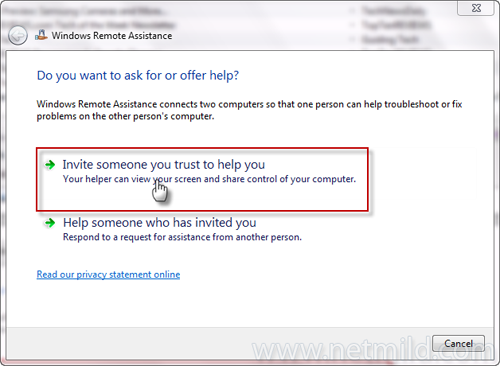 Langkah
3: Sekarang Anda akan ditawarkan opsi untuk menyimpan undangan ini
sebagai file dan melampirkannya pada email (jika pengguna lain tidak
memiliki akses kepada Easy Connect, seperti menggunakan versi Windows),
menggunakan e-mail untuk mengirim undangan (asalkan Anda memiliki
program email yang kompatibel), atau menggunakan mudah terhubung. Pilih
easy connect. Select Use Easy Connect seperti yang ditunjukkan di bawah
ini.
Langkah
3: Sekarang Anda akan ditawarkan opsi untuk menyimpan undangan ini
sebagai file dan melampirkannya pada email (jika pengguna lain tidak
memiliki akses kepada Easy Connect, seperti menggunakan versi Windows),
menggunakan e-mail untuk mengirim undangan (asalkan Anda memiliki
program email yang kompatibel), atau menggunakan mudah terhubung. Pilih
easy connect. Select Use Easy Connect seperti yang ditunjukkan di bawah
ini.
 Langkah
4: Jendela baru ditunjukkan di bawah ini akan muncul. Ini adalah
password bahwa helpper anda akan perlu untuk mengakses komputer anda.
Jadi anda masukan password ini kepada komputer helpper di PC-nya.
Langkah
4: Jendela baru ditunjukkan di bawah ini akan muncul. Ini adalah
password bahwa helpper anda akan perlu untuk mengakses komputer anda.
Jadi anda masukan password ini kepada komputer helpper di PC-nya.
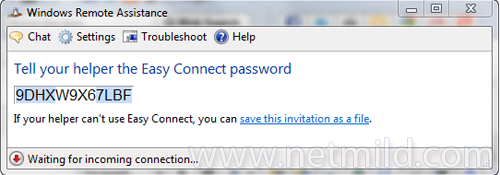 Sekarang
katakanlah anda berada di sisi lain dari skenario ini dan meluangkan
waktu dari hari sibuk anda untuk membantu teman yang membutuhkan.
Berikut adalah apa yang harus anda lakukan!
Sekarang
katakanlah anda berada di sisi lain dari skenario ini dan meluangkan
waktu dari hari sibuk anda untuk membantu teman yang membutuhkan.
Berikut adalah apa yang harus anda lakukan!
Langkah 1: Ketik “assistance” ke dalam search bar menu start, kemudian klik pada link Remote Assistance Windows program untuk memulai Remote Assistance.
Langkah 2: Kali ini anda akan memilih seseorang Bantuan yang telah mengundang anda.
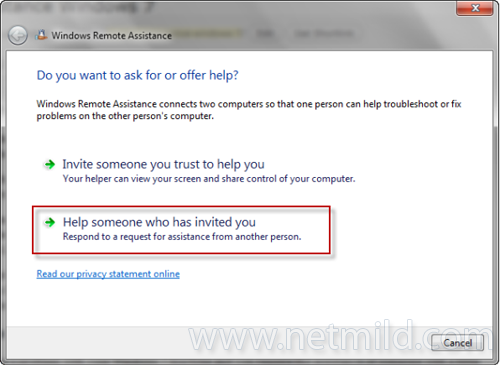 Langkah
3: Sekali lagi, anda akan memilih untuk Gunakan Easy Connect. Sebagai
alternatif, jika anda mengirim file sebagai undangan, Anda akan memilih
pilihan lain.
Langkah
3: Sekali lagi, anda akan memilih untuk Gunakan Easy Connect. Sebagai
alternatif, jika anda mengirim file sebagai undangan, Anda akan memilih
pilihan lain.
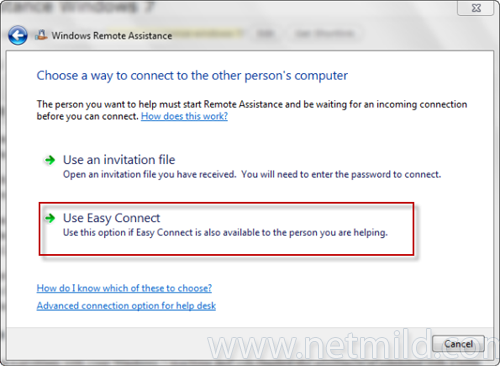 Langkah
4: Anda kemudian diminta untuk memasukkan password yang harus diisi
oleh hellper anda, yang telah anda buat sebelumnya pada langkah no 4
diatas. Setelah anda memasukkan sandi anda akan diberi akses ke desktop
mereka.
Langkah
4: Anda kemudian diminta untuk memasukkan password yang harus diisi
oleh hellper anda, yang telah anda buat sebelumnya pada langkah no 4
diatas. Setelah anda memasukkan sandi anda akan diberi akses ke desktop
mereka.
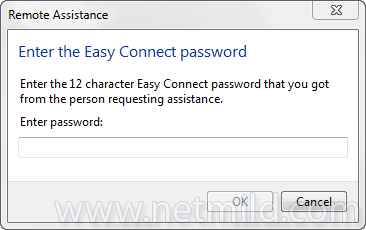 Beberapa
fitur rapi mencakup kemampuan untuk memiliki sesi chat untuk
mengklarifikasi dan menjelaskan langkah-langkah pemecahan masalah yang
kita pakai, serta kemampuan untuk berhenti berbagi desktop anda kapan
saja dengan hanya menekan tombol di bagian atas jendela reads “Stop
sharing”.
Beberapa
fitur rapi mencakup kemampuan untuk memiliki sesi chat untuk
mengklarifikasi dan menjelaskan langkah-langkah pemecahan masalah yang
kita pakai, serta kemampuan untuk berhenti berbagi desktop anda kapan
saja dengan hanya menekan tombol di bagian atas jendela reads “Stop
sharing”.
Di sisi lain, Remote Assistance berusaha untuk melayani pengguna rumah di luar sana. Remote Assistance memiliki kemampuan untuk berbagi desktop Windows dengan pengguna Windows lainnya. Anda dapat berbagi kontrol dari kedua mouse dan keyboard dengan pengguna di kedua LAN (Local Area Network) atau melalui internet (WAN).
Tentu, masa depan membawa solusi software yang inovatif dan Windows 7 dibawa fitur baru yang disebut Easy Connect. Penambahan baru ini untuk Remote Assistance menyederhanakan keseluruhan proses hanya membutuhkan password. Bahkan password dapat dilakukan jauh dengan jika file kontak dipertukarkan dan hubungan saling percaya didirikan.
Cara Menggunakan Windows 7 Easy Connect
Katakanlah anda mengalami masalah dengan mesin Windows 7 anda dan anda memerlukan bantuan dari seseorang dengan keahlian sedikit lebih. Panduan langkah-demi-langkah ini akan membawa anda melalui langkah-langkah untuk meminta bantuan menggunakan Remote Assistance – Easy Connect.
Langkah 1: Ketik “assistanc” ke dalam search bar menu start, kemudian klik pada link Remote Assistance Windows program untuk memulai Remote Assistance.
Langkah 2: Anda akan ditanya apakah anda ingin minta atau menawarkan bantuan. Untuk meminta bantuan, seseorang pilih ” Invite someone you trust to help you “.
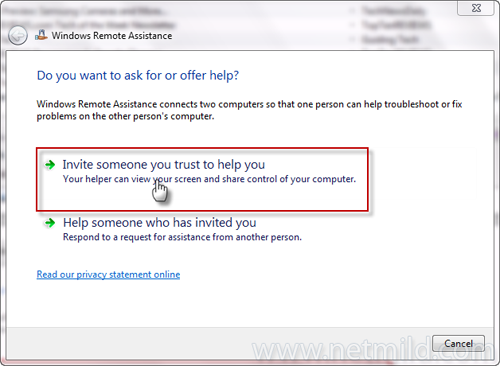 Langkah
3: Sekarang Anda akan ditawarkan opsi untuk menyimpan undangan ini
sebagai file dan melampirkannya pada email (jika pengguna lain tidak
memiliki akses kepada Easy Connect, seperti menggunakan versi Windows),
menggunakan e-mail untuk mengirim undangan (asalkan Anda memiliki
program email yang kompatibel), atau menggunakan mudah terhubung. Pilih
easy connect. Select Use Easy Connect seperti yang ditunjukkan di bawah
ini.
Langkah
3: Sekarang Anda akan ditawarkan opsi untuk menyimpan undangan ini
sebagai file dan melampirkannya pada email (jika pengguna lain tidak
memiliki akses kepada Easy Connect, seperti menggunakan versi Windows),
menggunakan e-mail untuk mengirim undangan (asalkan Anda memiliki
program email yang kompatibel), atau menggunakan mudah terhubung. Pilih
easy connect. Select Use Easy Connect seperti yang ditunjukkan di bawah
ini. Langkah
4: Jendela baru ditunjukkan di bawah ini akan muncul. Ini adalah
password bahwa helpper anda akan perlu untuk mengakses komputer anda.
Jadi anda masukan password ini kepada komputer helpper di PC-nya.
Langkah
4: Jendela baru ditunjukkan di bawah ini akan muncul. Ini adalah
password bahwa helpper anda akan perlu untuk mengakses komputer anda.
Jadi anda masukan password ini kepada komputer helpper di PC-nya.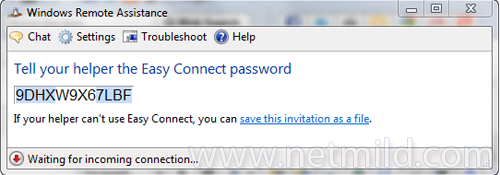 Sekarang
katakanlah anda berada di sisi lain dari skenario ini dan meluangkan
waktu dari hari sibuk anda untuk membantu teman yang membutuhkan.
Berikut adalah apa yang harus anda lakukan!
Sekarang
katakanlah anda berada di sisi lain dari skenario ini dan meluangkan
waktu dari hari sibuk anda untuk membantu teman yang membutuhkan.
Berikut adalah apa yang harus anda lakukan!Langkah 1: Ketik “assistance” ke dalam search bar menu start, kemudian klik pada link Remote Assistance Windows program untuk memulai Remote Assistance.
Langkah 2: Kali ini anda akan memilih seseorang Bantuan yang telah mengundang anda.
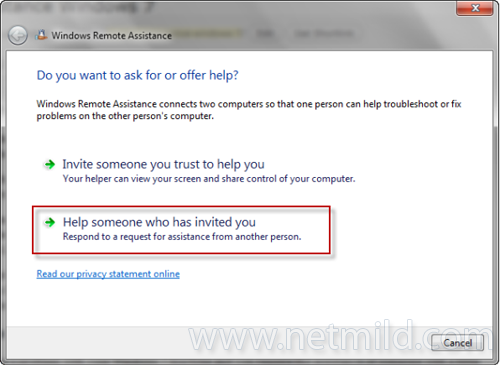 Langkah
3: Sekali lagi, anda akan memilih untuk Gunakan Easy Connect. Sebagai
alternatif, jika anda mengirim file sebagai undangan, Anda akan memilih
pilihan lain.
Langkah
3: Sekali lagi, anda akan memilih untuk Gunakan Easy Connect. Sebagai
alternatif, jika anda mengirim file sebagai undangan, Anda akan memilih
pilihan lain.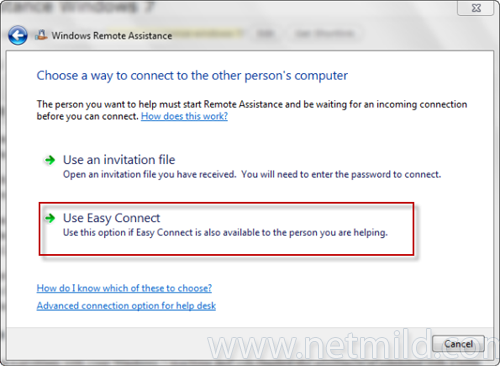 Langkah
4: Anda kemudian diminta untuk memasukkan password yang harus diisi
oleh hellper anda, yang telah anda buat sebelumnya pada langkah no 4
diatas. Setelah anda memasukkan sandi anda akan diberi akses ke desktop
mereka.
Langkah
4: Anda kemudian diminta untuk memasukkan password yang harus diisi
oleh hellper anda, yang telah anda buat sebelumnya pada langkah no 4
diatas. Setelah anda memasukkan sandi anda akan diberi akses ke desktop
mereka.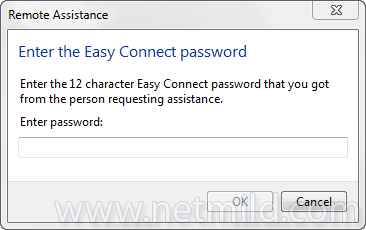 Beberapa
fitur rapi mencakup kemampuan untuk memiliki sesi chat untuk
mengklarifikasi dan menjelaskan langkah-langkah pemecahan masalah yang
kita pakai, serta kemampuan untuk berhenti berbagi desktop anda kapan
saja dengan hanya menekan tombol di bagian atas jendela reads “Stop
sharing”.
Beberapa
fitur rapi mencakup kemampuan untuk memiliki sesi chat untuk
mengklarifikasi dan menjelaskan langkah-langkah pemecahan masalah yang
kita pakai, serta kemampuan untuk berhenti berbagi desktop anda kapan
saja dengan hanya menekan tombol di bagian atas jendela reads “Stop
sharing”.semoga bermanfaat :D





























Tidak ada komentar:
Posting Komentar